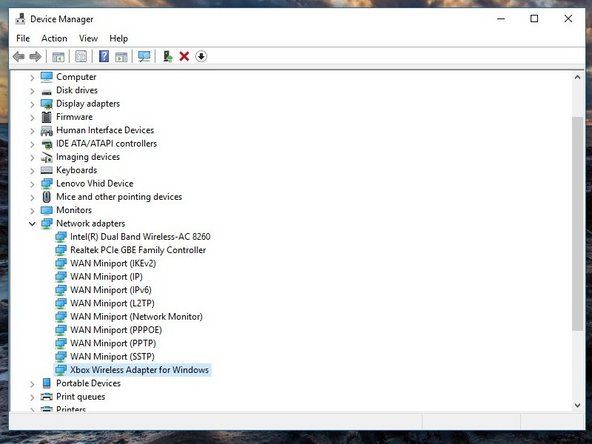এইচপি অফিসজেট 6600

উত্তর: 13
পোস্ট হয়েছে: 12/11/2017
হ্যালো,
কে এইচপি 6600 প্রিন্টার মেরামত করতে পারে?
5x7 টি ফটো প্রিন্ট করার সময় কয়েকটি টুকরো টুকরো টুকরো হয়ে গেছে।
ট্রেতে প্রচুর কাগজ থাকাকালীন মুদ্রক মুদ্রণের জন্য কাগজ লোড করবে না।
নতুন কিনবেন নাকি ঠিক করুন?
ধন্যবাদ
চাদ
আমার এইচপি অফিস জেট 5610 প্রিন্টার কাগজ তুলবে না। আমি কি করব?
আমার একটি কাগজের জ্যাম রয়েছে, তবে জ্যাম থাকা কাগজটি খুঁজে পাচ্ছি না। আমার দস্তাবেজগুলি মুদ্রণ করবে না
3 টি উত্তর
 | উত্তর: 949 |
সমাধান এক: প্রিন্টারটি বন্ধ করুন এবং তারপরে আবার চালু করুন
মুদ্রণ প্রক্রিয়াটি পুনরায় সেট করতে মুদ্রকটি বন্ধ করুন এবং তারপরে এটি আবার চালু করুন।
প্রথম পদক্ষেপ: প্রিন্টারটি বন্ধ করুন এবং তারপরে আবার চালু করুন
প্রিন্টারটি বন্ধ করতে পাওয়ার বোতামটি টিপুন।
60 সেকেন্ড অপেক্ষা করুন।
প্রিন্টারটি চালু করতে পাওয়ার বোতাম টিপুন।
দ্রষ্টব্য: প্রিন্টারটি একটি সংক্ষিপ্ত ওয়ার্ম-আপ সময়কালে যেতে পারে। আপনি এগিয়ে যাওয়ার আগে ওয়ার্ম-আপ পিরিয়ড শেষ না হওয়া পর্যন্ত অপেক্ষা করুন।
দ্বিতীয় ধাপ: একটি প্রিন্টারের স্থিতি প্রতিবেদন মুদ্রণ করুন
প্রিন্টার হার্ডওয়্যার সঠিকভাবে কাজ করে তা নিশ্চিত করার জন্য একটি পরীক্ষা পৃষ্ঠা মুদ্রণ করুন।
ইনপুট ট্রেতে লোড লেটার বা এ 4, অব্যবহৃত, সরল সাদা কাগজ।
পণ্য নিয়ন্ত্রণ প্যানেলে, দ্বিতীয় নেভিগেশন স্ক্রিন প্রদর্শন করতে ডান তীর () স্পর্শ করুন।
সেটআপ আইকনটি স্পর্শ করুন ()।
ডাউন তীর () স্পর্শ করুন এবং তারপরে প্রতিবেদনগুলিতে স্পর্শ করুন।
প্রিন্টারের স্থিতি প্রতিবেদন স্পর্শ করুন। স্ব-পরীক্ষার রিপোর্ট প্রিন্ট করে।
আইফোনে চেনাশোনা সহ লক প্রতীক
যদি স্ব-পরীক্ষার প্রতিবেদনটি প্রিন্ট করে তবে মূল দস্তাবেজটি আবার মুদ্রণের চেষ্টা করুন। সমস্যাটি সমাধান হয়ে গেলে সমস্যা সমাধানের চালিয়ে যাওয়ার দরকার নেই।
সমস্যাটি যদি অব্যাহত থাকে তবে পরবর্তী সমাধানটি চালিয়ে যান।
যদি স্ব-পরীক্ষার প্রতিবেদনটি মুদ্রণ না করে তবে পরবর্তী সমাধানটি চালিয়ে যান।
সমাধান দুটি: কাগজের শর্তটি পরীক্ষা করুন এবং তারপরে এটি পুনরায় লোড করুন
ট্রেতে ধুলাবালি, ছেঁড়া, বলি, ভেজা বা ভাঁজ করা কাগজ থেকে কাগজ ফিডের সমস্যার সমাধান হতে পারে। কাগজের মানটিও একটি পার্থক্য আনতে পারে। মুদ্রকের নির্দিষ্টকরণের সাথে মেলে এমন ভাল মানের কাগজই ব্যবহার করুন। কাগজের শর্তটি পরীক্ষা করতে এই পদক্ষেপগুলি অনুসরণ করুন।
চিঠি বা এ 4
বিশেষ কাগজ
সমাধান তিনটি: রোলারগুলি পরিষ্কার করুন
ডাস্ট, পেপার ফাইবার এবং অন্যান্য ধ্বংসাবশেষ কাগজ ফিড রোলারগুলিতে জমা হতে পারে এবং কাগজ ফিড সমস্যার কারণ হতে পারে। প্রিন্টারের অভ্যন্তরে এবং ডুপ্লেক্সারে রোলারগুলি পরিষ্কার করতে এই পদক্ষেপগুলি অনুসরণ করুন।
এইচপি অফিসসেট 6600 ই-সর্ব-ও-প্রিন্টার
এইচপি অফিসসেট 6700 প্রিমিয়াম ই-সর্ব-ও-প্রিন্টার
সমাধান চার: মুদ্রক পুনরায় সেট করুন
প্রিন্টারটি পুনরায় সেট করতে এই পদক্ষেপগুলি অনুসরণ করুন এবং তারপরে একটি স্ব-পরীক্ষার প্রতিবেদনটি মুদ্রণ করুন।
প্রথম ধাপ: প্রিন্টারটি রিসেট করুন
পণ্যটি চালু করতে পাওয়ার বোতাম () টিপুন।
পণ্যটি চালু হওয়ার সাথে সাথে পণ্যের পিছন থেকে পাওয়ার কর্ডটি সংযোগ বিচ্ছিন্ন করুন।
প্রাচীরের আউটলেট থেকে পাওয়ার কর্ডটি প্লাগ করুন।
কমপক্ষে 15 সেকেন্ড অপেক্ষা করুন।
প্রাচীরের আউটলেটে পাওয়ার কর্ডটি আবার প্লাগ করুন।
পণ্যের পিছনের সাথে পাওয়ার কর্ডটি পুনরায় সংযুক্ত করুন।
পণ্যটি নিজে থেকে চালু না হলে এটি চালু করার জন্য পাওয়ার বোতাম () টিপুন।
দ্বিতীয় ধাপ: একটি প্রিন্টারের স্থিতি প্রতিবেদন মুদ্রণ করুন
প্রিন্টার হার্ডওয়্যার সঠিকভাবে কাজ করে তা নিশ্চিত করার জন্য একটি পরীক্ষা পৃষ্ঠা মুদ্রণ করুন।
একটি মুদ্রক স্থিতি প্রতিবেদন কীভাবে প্রিন্ট করা যায়
যদি স্ব-পরীক্ষার প্রতিবেদনটি প্রিন্ট করে তবে মূল দস্তাবেজটি আবার মুদ্রণের চেষ্টা করুন। সমস্যাটি সমাধান হয়ে গেলে সমস্যা সমাধানের চালিয়ে যাওয়ার দরকার নেই।
সমস্যাটি যদি অব্যাহত থাকে তবে পরবর্তী সমাধানটি চালিয়ে যান।
যদি স্ব-পরীক্ষার প্রতিবেদনটি মুদ্রণ না করে তবে পরবর্তী সমাধানটি চালিয়ে যান।
সমাধান পাঁচ: মুদ্রক ড্রাইভারের মধ্যে কাগজের সেটিংস সামঞ্জস্য করুন
প্রিন্টারটি যদি কাগজের আকারে এবং টাইপ করে কাগজ ট্রেতে প্রিন্ট ড্রাইভারের সাথে আকার এবং টাইপ সেটিংসের সাথে মেলে না paper আপনি যে কাগজে মুদ্রণ করছেন সেটি মেলতে কাগজের সেটিংস সামঞ্জস্য করতে এই পদক্ষেপগুলি অনুসরণ করুন।
সমস্যাটি হওয়ার সময় আপনি যে দস্তাবেজটি মুদ্রণের চেষ্টা করেছিলেন তা ফিরুন।
ফাইল ক্লিক করুন, এবং তারপরে মুদ্রণ ক্লিক করুন। মুদ্রণ ডায়ালগ বাক্সটি খোলে।
আপনার মুদ্রক নির্বাচন করুন এবং তারপরে বৈশিষ্ট্যগুলি ক্লিক করুন।
বৈশিষ্ট্যগুলি মুদ্রণ করুন ডায়ালগ বাক্সে, বৈশিষ্ট্যগুলি ট্যাবে ক্লিক করুন।
কাগজ টাইপ ড্রপ-ডাউন তালিকা থেকে, প্রিন্টারে লোড হওয়া কাগজের ধরণের ক্লিক করুন।
আকার ড্রপ-ডাউন তালিকা থেকে, প্রিন্টারে লোড হওয়া কাগজের আকারটি ক্লিক করুন।
মুদ্রণ বৈশিষ্ট্যগুলি ডায়ালগ বাক্সে ওকে ক্লিক করুন, এবং তারপরে নথিটি মুদ্রণের জন্য মুদ্রণ ডায়ালগ বক্সে ওকে ক্লিক করুন।
এই পদক্ষেপগুলি যদি সমস্যার সমাধান করে এবং ডকুমেন্টটি মুদ্রণ করে তবে সমস্যা সমাধান চালিয়ে যাওয়ার দরকার নেই।
যদি ডকুমেন্টটি সরল সাদা কাগজে মুদ্রণ করে তবে কোনও বিশেষ কাগজের প্রকার নয়, সমস্যা সমাধান চালিয়ে যাওয়ার দরকার নেই no সমস্যাটি সম্ভবত আপনি যে কাগজে মুদ্রণের চেষ্টা করছেন তার সাথে সম্পর্কিত বা সম্ভবত কোনও সংযোগ সমস্যার সাথে সম্পর্কিত। ঘন ঘন বা পুনরাবৃত্ত কাগজ ফিড সংক্রান্ত সমস্যাগুলি পর্যালোচনা করুন? এবং এই নথির শুরুতে বিভাগগুলি কারণগুলি অন্যান্য সম্ভাবনার জন্য পরীক্ষা করে।
যদি দস্তাবেজটি মুদ্রণ না করে তবে পরবর্তী সমাধানটি চালিয়ে যান।
সমাধান ছয়: মুদ্রক পরিষেবা
আপনি যদি পূর্ববর্তী সমস্ত পদক্ষেপগুলি সম্পন্ন করেন এবং আপনার পণ্যটিতে এখনও সমস্যা থাকে তবে আপনার এইচপি থেকে আরও সহায়তার প্রয়োজন হতে পারে।
এর দ্বারা সমাধান: - https: //support.hp.com/in-en/docament/c0 ...
 | উত্তর: 13 প্যানাসোনিক টিভি রেড লাইট ব্লিঙ্কগুলি চালু করবে না |
ড্রাইভারগুলি পুনরায় লোড করার চেষ্টা করুন ... এটি আমার পক্ষে কাজ করে
| | জবাবঃ ১ |
এর সবগুলিই করেছেন - এটি সাফারিতে কাজ করে তবে ক্রোম নয়। কোনও বাগ ফিক্স আছে?
চাদ